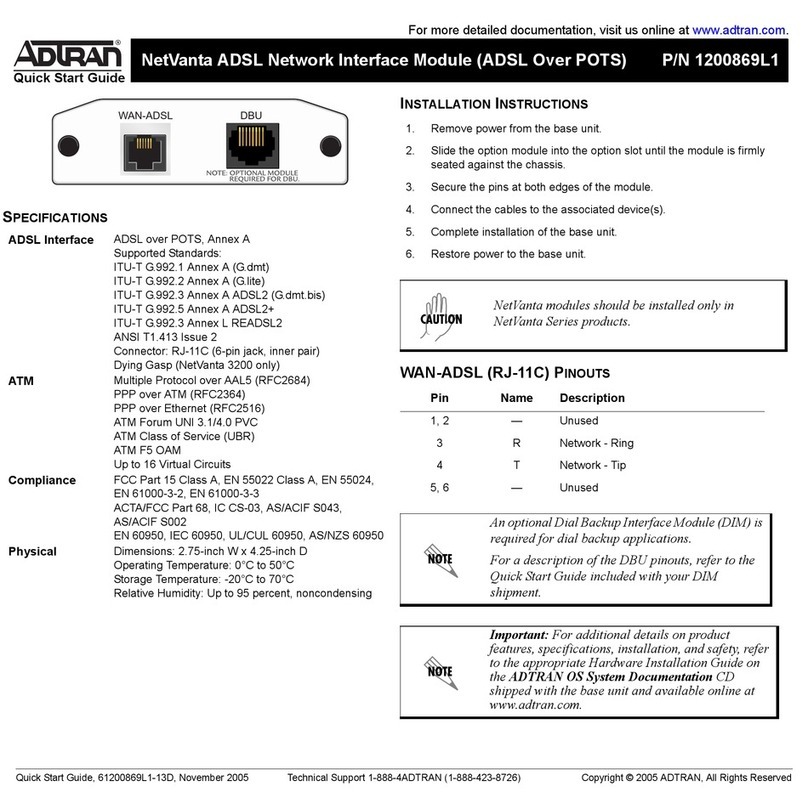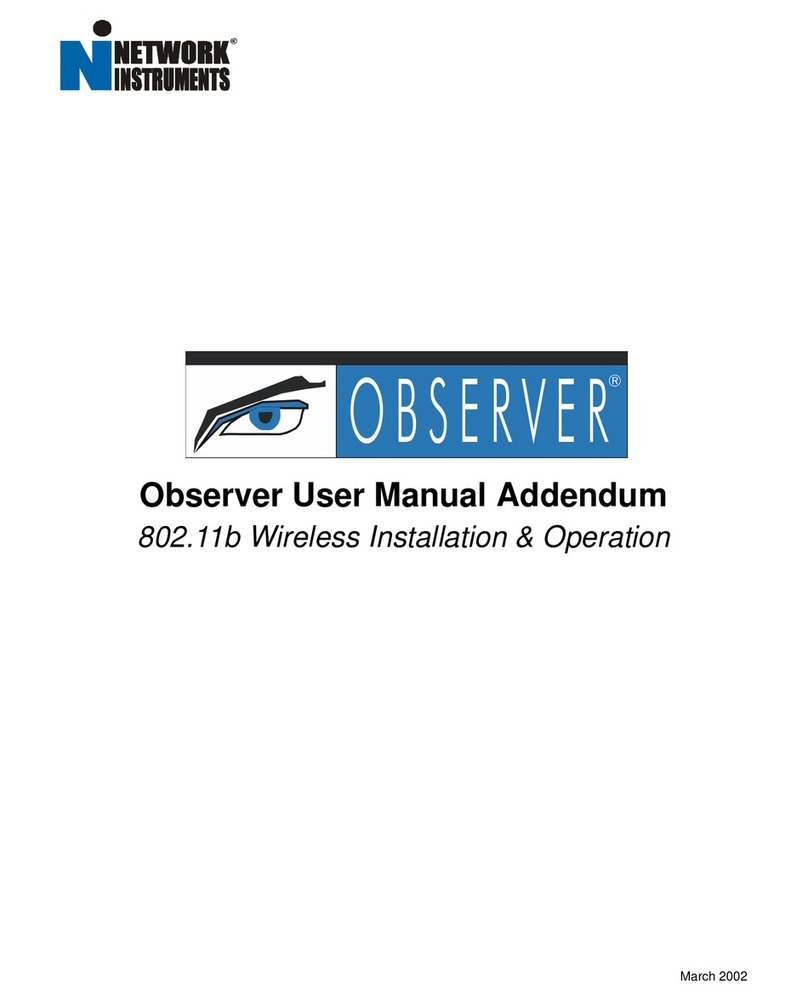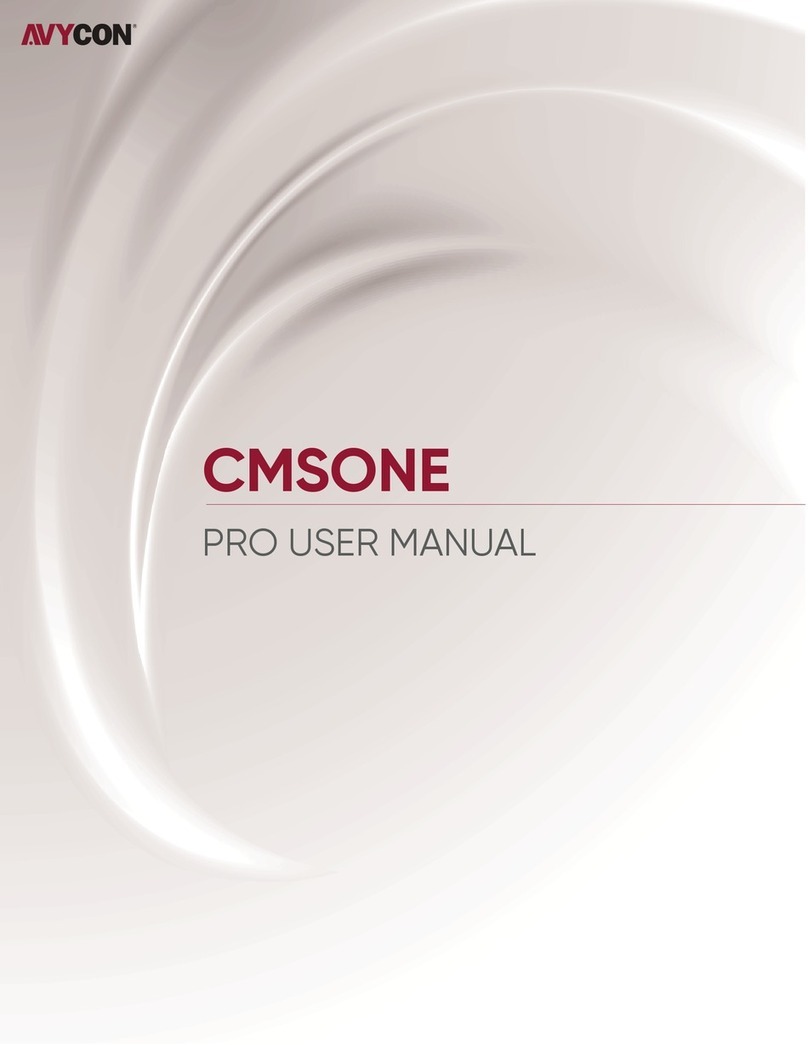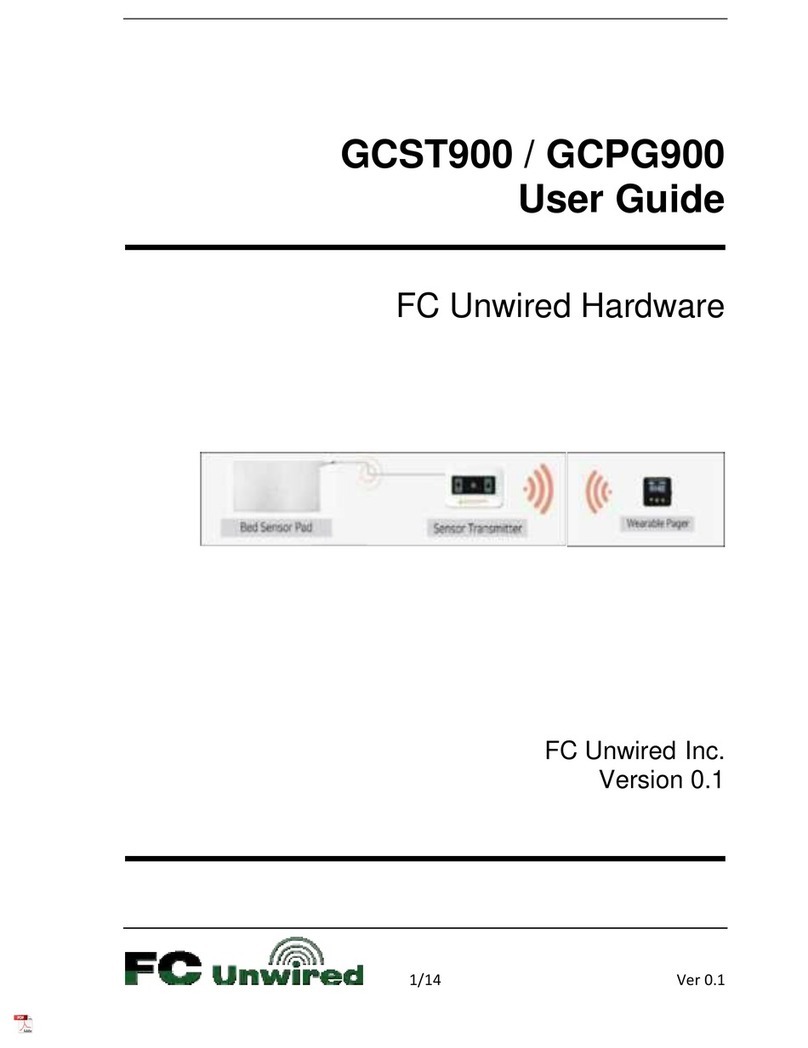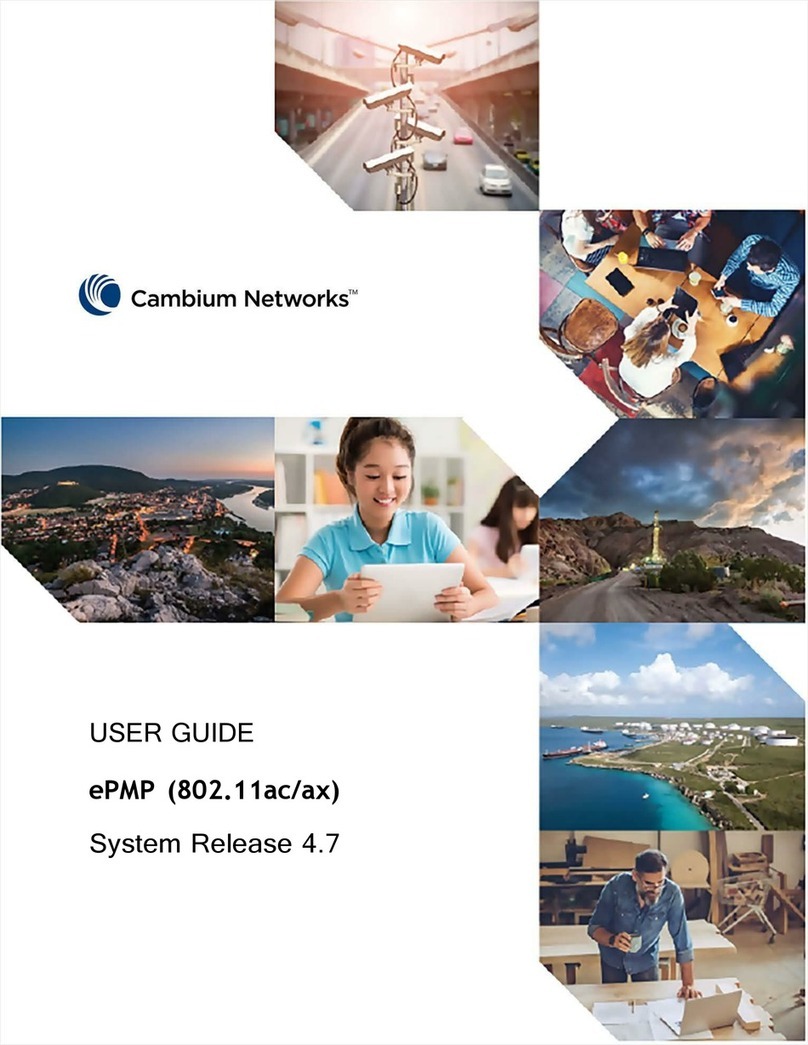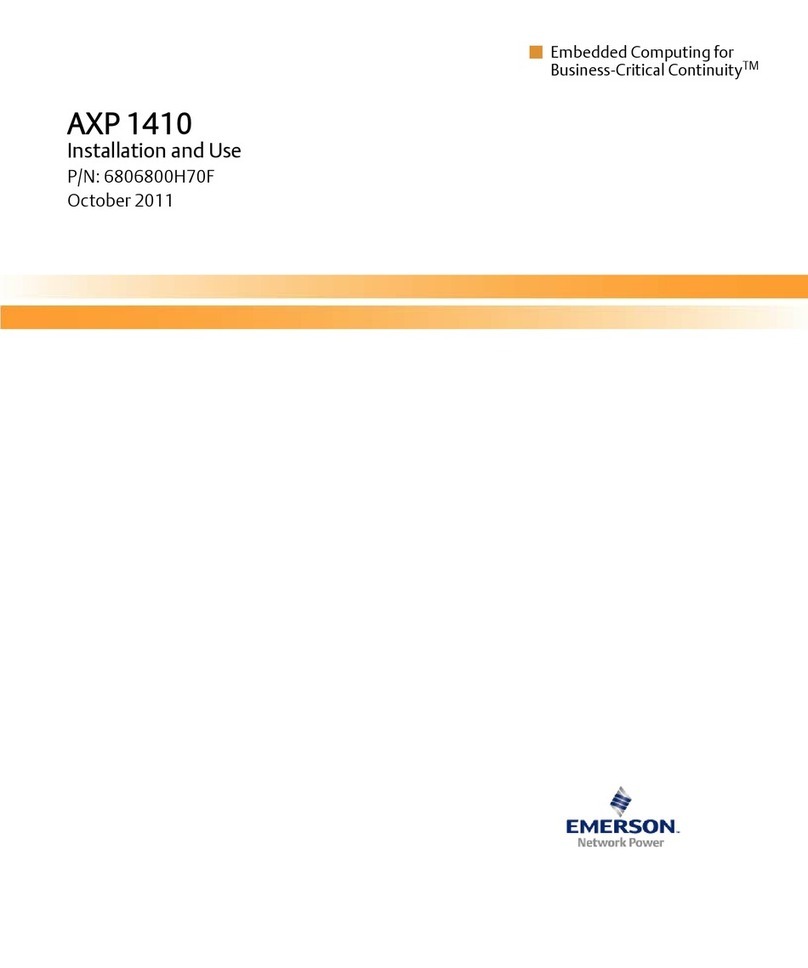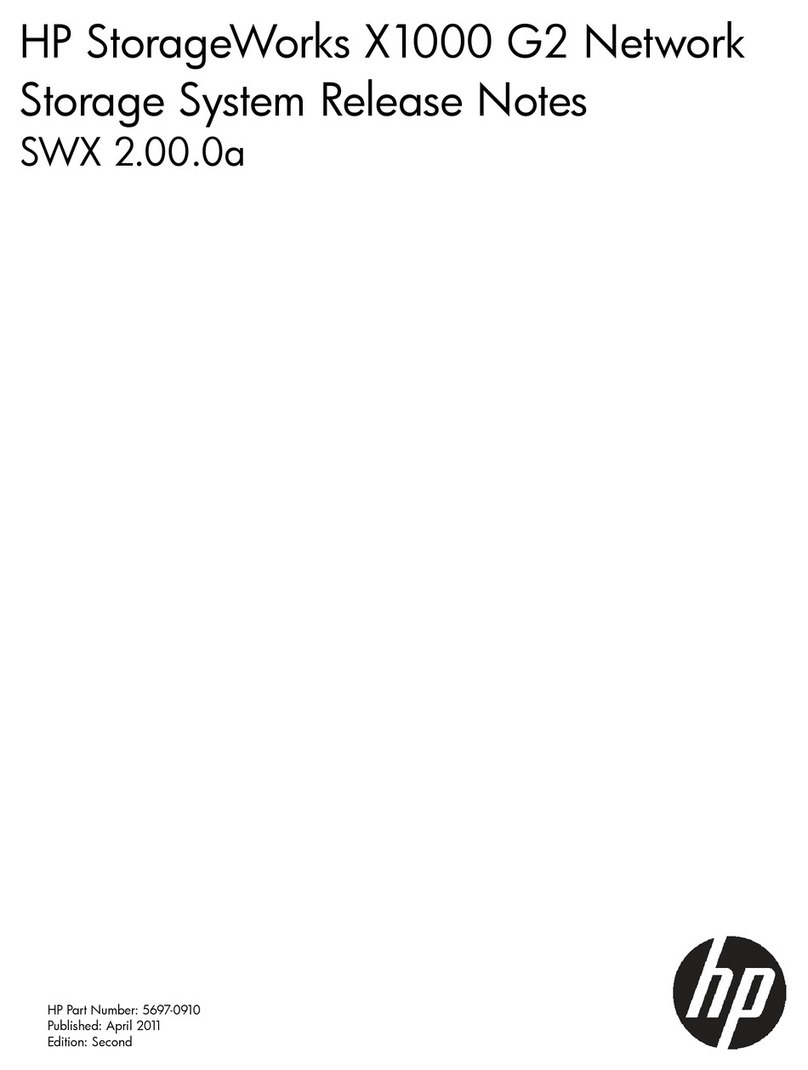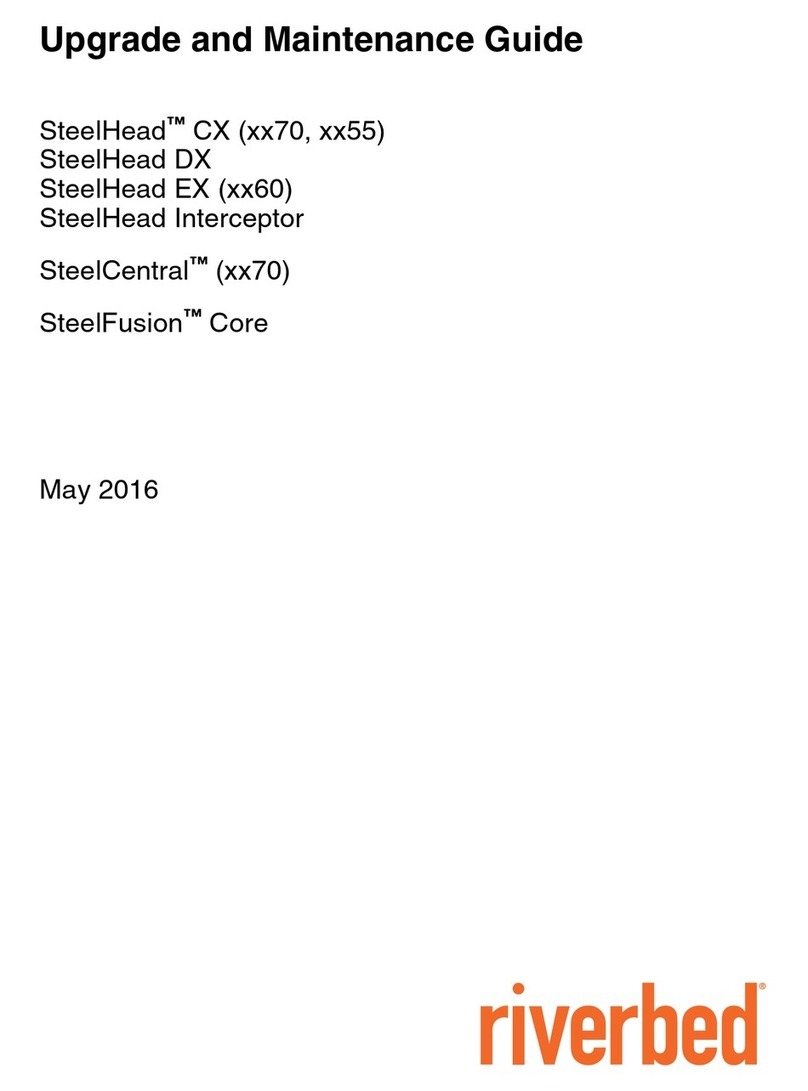Komfovent Ping2 User manual

LT Diegimo instrukcija 3
EN Installation manual 9
RU Инструкция по установке 15
CZ Instalační manuál 21
SK Installation manual 27
FR Manuel d’installation 33
DE Installationsanleitung 39
NL Installatiehandleiding 45


3
PING2-16-10
TURINYS
ĮVADAS .......................................................................................................................................... 4
1. TINKLO MODULIO MONTAVIMAS ......................................................................................... 4
2. TINKLO MODULIO PRIJUNGIMAI.......................................................................................... 5
3. TINKLO SUJUNGIMO PAVYZDŽIAI ....................................................................................... 6
4. „PING2“ MODULIO KONFIGŪRAVIMAS ............................................................................... 7

4
LT
PING2-16-10
ĮVADAS
2
1. TINKLO MODULIO MONTAVIMAS
Kabelio ilgis tarp įrenginio ir „Ping2“ modulio neturi viršyti
50 m, kai jo tipas yra 4 × 0.22 mm2 arba 100 m – kai kabelis yra
4 × 0.35 mm2.

5
PING2-16-10
1+ 2
2+
1+ 4
+ 4
2. TINKLO MODULIO PRIJUNGIMAI
B
A
C3
C4
1
J1 J2
2
4

6
LT
PING2-16-10
3. TINKLO SUJUNGIMO PAVYZDŽIAI
Prijungimas per „Ethernet“ tinklą
3a pav.
Prijungimas per „RS-485“ liniją
3b pav.
Pastaba: Į „RS-485“ tinklo linija gali būti sujungta ne daugiau negu 30 „Ping2“ modulių.

7
PING2-16-10
1
2
3
4
5
6
7
8
4. „PING2“ MODULIO KONFIGŪRAVIMAS
PRISIJUNGIMAS
-
PastabaPrieš pradedant naudotis, rekomenduojama atnaujinti internetinės naršyklės versiją į naujausią.
-
Pastaba: Vartotojo prisijungimo vardas yra „user“. Pradinis slaptažodis yra taip pat „user“, kurį vartotojas
prisijungus gali vėliau pakeisti į bet kokį kitą (žr. vartotojo sąsajos nustatymus).
Pastaba: Pamiršus IP adresą arba slaptažodį juos galima atstyti į pradinius. Žr. „Prisijungimo parametrų atstaty-
mas“.
VARTOTOJO NUSTATYMAI

8
LT
PING2-16-10
-
1 lentelė
Modbus duomenų perdavimo formatas
Formatas Duomenų bitai Paritetas Stop bitai
1
1
2
2
PRISIJUNGIMO PARAMETRŲ ATSTATYMAS
„Reset“
trumpiklis
Šviesos
diodas
4a pav.
Pradiniai prisijungimo parametrai
255.255.0.0
4b pav.

9
PING2-16-10
TABLE OF CONTENTS
INTRODUCTION ......................................................................................................................... 10
1. NETWORK MODULE INSTALLATION ................................................................................. 10
2. NETWORK MODULE CONNECTIONS................................................................................. 11
3. EXAMPLES OF NETWORK CONNECTION......................................................................... 12
4. “PING2“ MODULE CONFIGURATION..................................................................................

10
EN
PING2-16-10
INTRODUCTION
1. NETWORK MODULE INSTALLATION
Cable length between AHU and “Ping2” module can’t exceed more
then 50 m with type 4 × 0.22 mm2or not more 100 m with type
4 × 0.35 mm2.

11
PING2-16-10
2. NETWORK MODULE CONNECTIONS
B
A
C3
C4
1
J1 J2
2
4
1+ 2
2+
1+ 4
+ 4

12
EN
PING2-16-10
3. EXAMPLES OF NETWORK CONNECTION
Connection through “Ethernet” network
Picture 3a
Connection through “RS485” line
Picture 3b
Note: In one serial line of “RS-485“ network may be connected not more as 30 “Ping2” modules.

13
PING2-16-10
1
2
3
4
5
6
7
8
4. “PING2“ MODULE CONFIGURATION
-
CONNECTION
255.255.0.0.
NoteIt is recommended to download the latest version of your web browser before use.
Note: the user name is “user”. The initial password is also “user”; after logging in, the user can later change
the password to any other of his/her choice (see user interface settings).
Note: In case you forget your IP address or password, you can restore it to default. See “Connection param-
eters restore”.
USER SETTINGS

14
EN
PING2-16-10
Table 1
Modbus data transfer format
Format Data bits Parity Stop bits
1
1
2
2
CONNECTION PARAMETERS RESTORE
“Reset”
jumper
LED
Picture 4a
Default connection parameters
255.255.0.0
Picture 4b

15
PING2-16-10
СОДЕРЖАНИЕ
ВВЕДЕНИЕ ................................................................................................................................. 16
1. ИНСТАЛЯЦИЯ СЕТЕВОГО МОДУЛЯ................................................................................. 16
2. ПОДКЛЮЧЕНИЕ СЕТЕВОГО МОДУЛЯ ............................................................................. 17
3. ПРИМЕРЫ ПОДКЛЮЧЕНИЯ СЕТИ....................................................................................
4. КОНФИГУРИРОВАНИЕ МОДУЛЯ «PING2».......................................................................

16
RU
PING2-16-10
ВВЕДЕНИЕ
-
1. ИНСТАЛЯЦИЯ СЕТЕВОГО МОДУЛЯ
Длина кабеля между установкой и «Ping2» модулем не может
превышать 50 м с кабелем 4 × 0,22 мм2, либо 100 м с кабелем
4 × 0,35 мм2.

17
PING2-16-10
2. ПОДКЛЮЧЕНИЕ СЕТЕВОГО МОДУЛЯ
B
A
C3
C4
1
J1 J2
2
4
1+ 2
2+
1+ 4
+ 4

18
RU
PING2-16-10
3. ПРИМЕРЫ ПОДКЛЮЧЕНИЯ СЕТИ
Подключение через сеть «Ethernet»
3a рис.
Подключение линии сети «RS-485»
3б рис.
Замечание: В последовательную линию сети «RS-485» возможно подключить не более 30 сете-
вых модулей.

19
PING2-16-10
4. КОНФИГУРИРОВАНИЕ МОДУЛЯ «PING2»
-
-
ПОДКЛЮЧЕНИЕ
-
-
ПримечаниеПеред началом рекомендуется обновить версию веб-браузера до самой новой.
Примечание: Имя пользователя «user». Первоначальный пароль – также «user», после присоеди-
нения пользователь может его поменять на любой другой (см. настройки пользователя).
Примечание: Если Вы забыли IP адрес и пароль, то их можно восстановить на заводские параме-
тры. См. «Восстановление параметров подключения».
НАСТРОЙКИ ПОЛЬЗОВАТЕЛЯ
1
2
3
4
5
6
7
8

20
RU
PING2-16-10
Таблицa 1
Формат передачи данных по «Modbus»
Формат Биты данных Паритет Стоп биты
1
1
2
2
ВОССТАНОВЛЕНИЕ ПАРАМЕТРОВ ПОДКЛЮЧЕНИЯ
-
Перемычка
«Reset»
Светодиод
4a рис.
-
Заводские параметры подключения
255.255.0.0
4б рис.
Other manuals for Ping2
2
Table of contents
Languages:
Popular Network Hardware manuals by other brands
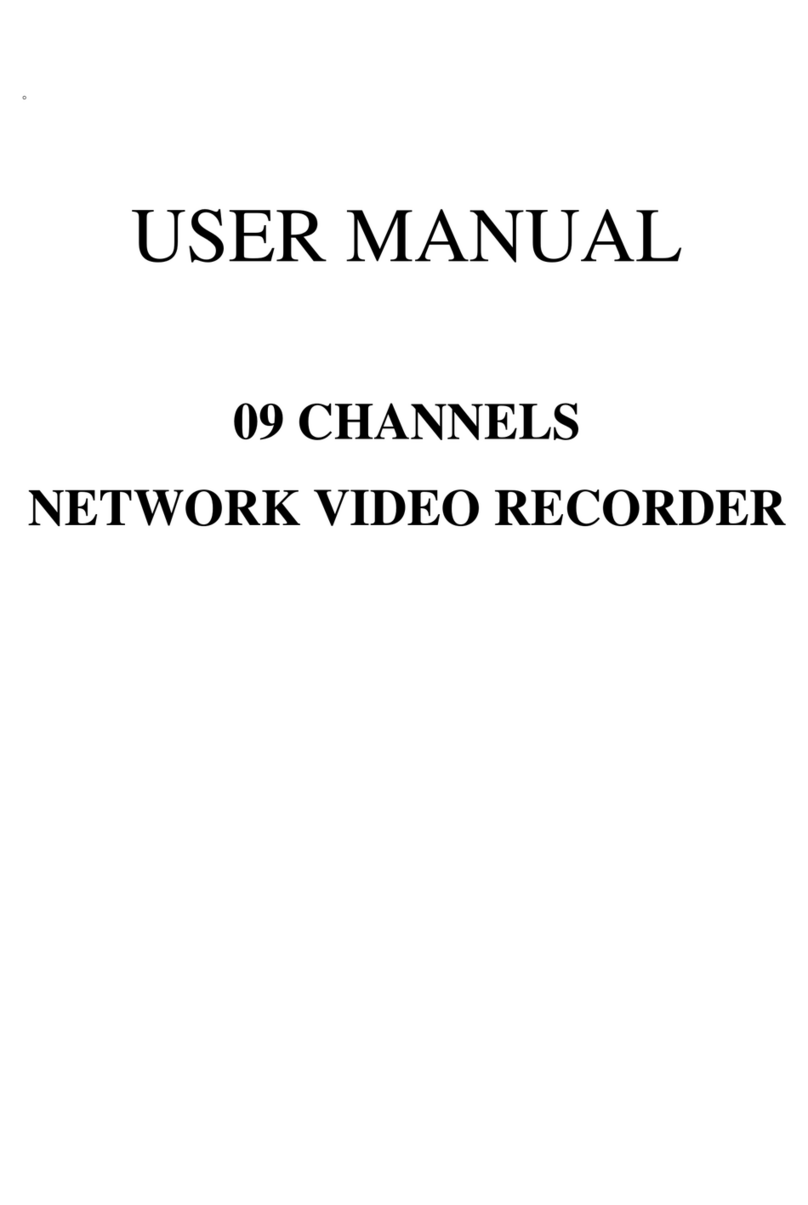
Hunt
Hunt HNR-09AF owner's manual
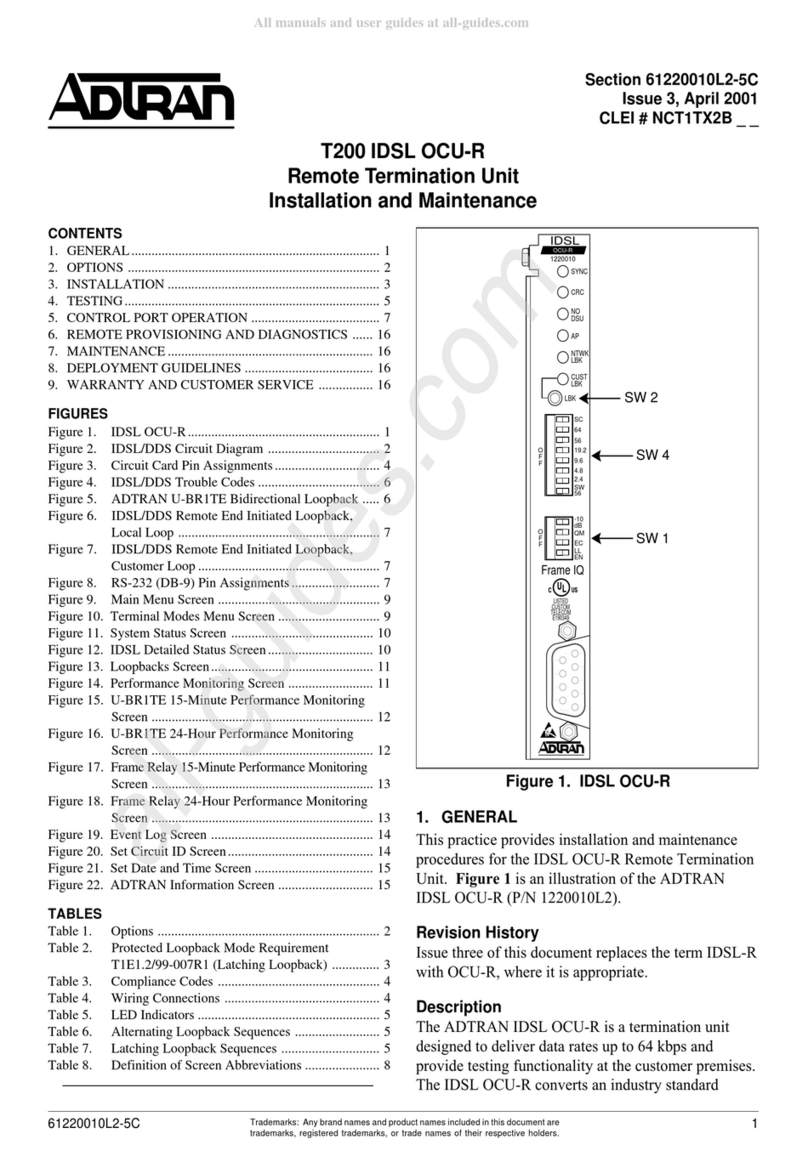
ADTRAN
ADTRAN T200 IDSL OCU-R Installation and Maintenance
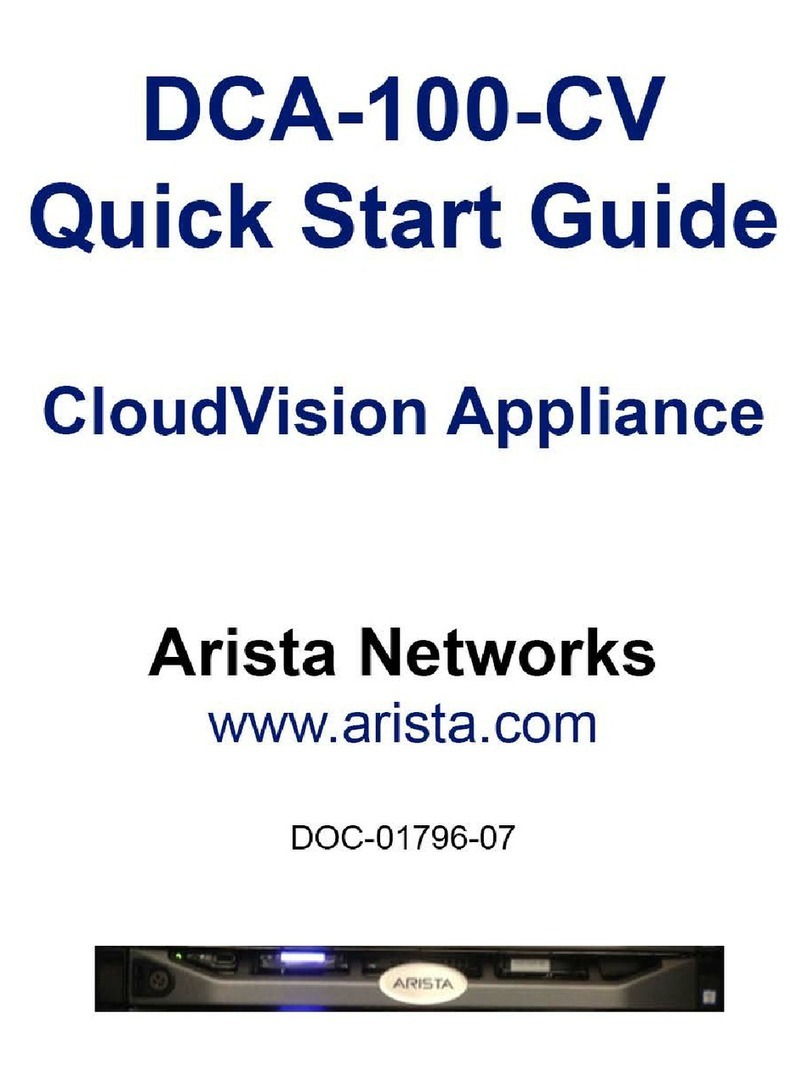
Arista
Arista CloudVision DCA-100-CV quick start guide
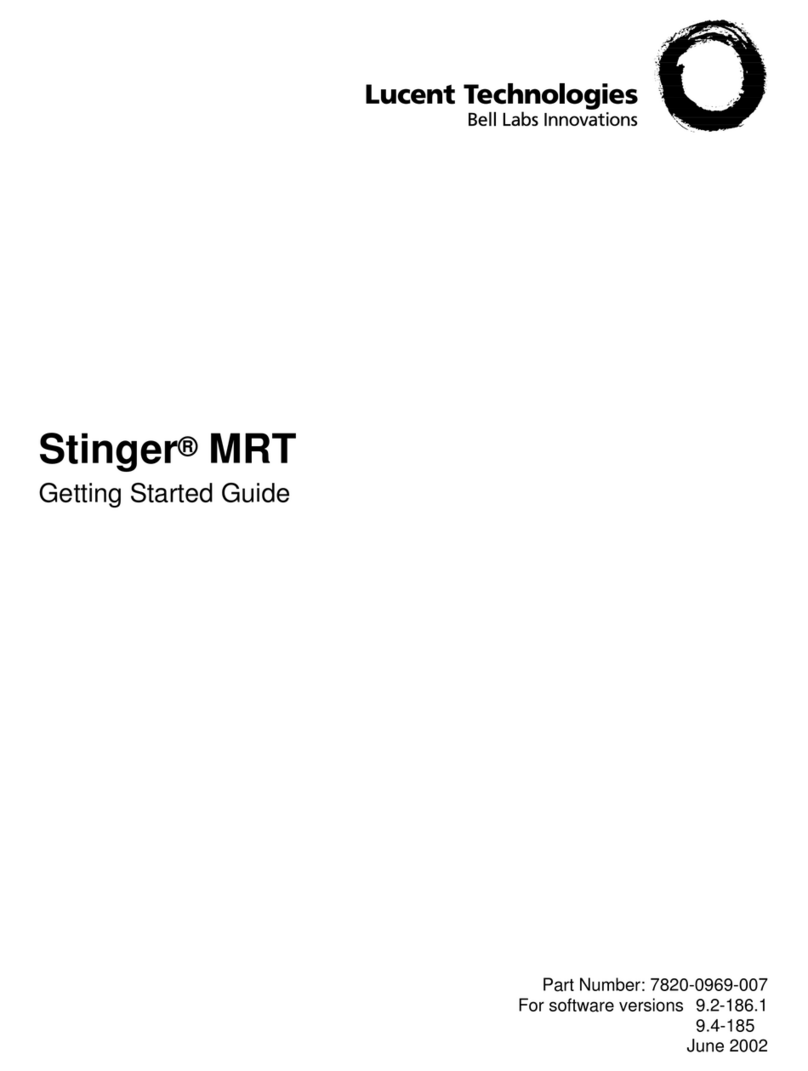
Lucent Technologies
Lucent Technologies Stinger MRT Getting started guide

ZyXEL Communications
ZyXEL Communications NSA-220 Series quick start guide
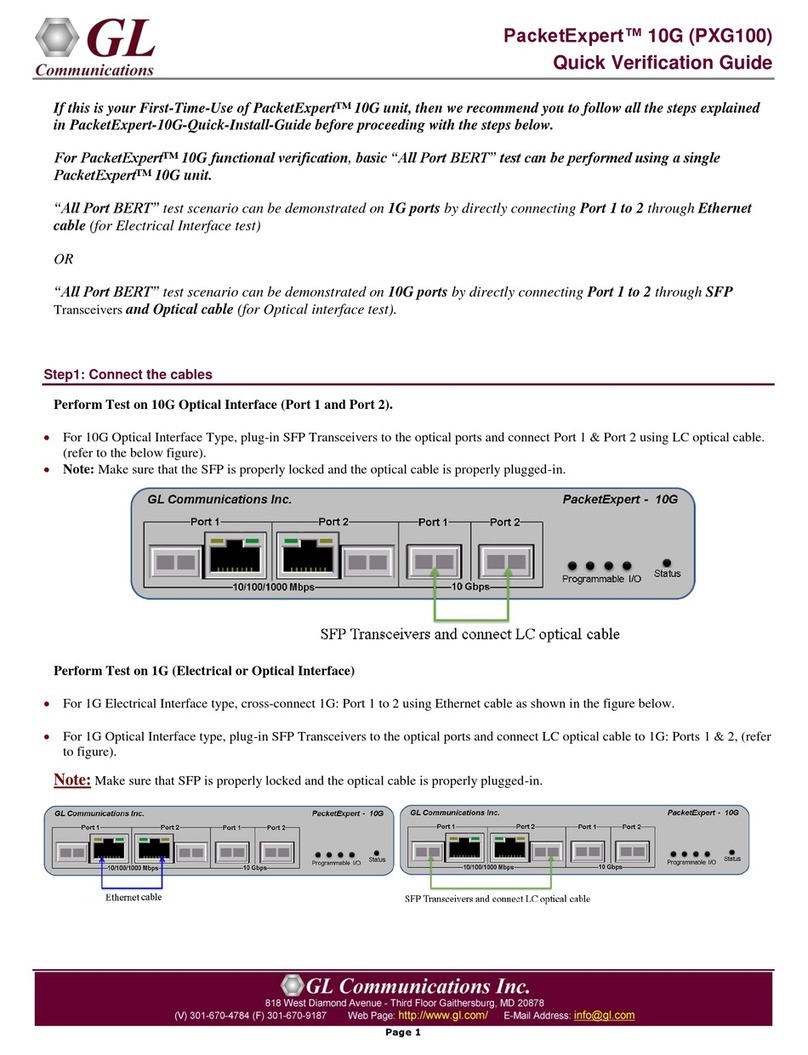
GL Communications
GL Communications PacketExpert 10G Quick Verification Guide